Voor degenen die McAfee gebruiken als beveiligingssoftware voor Mac, kan er een moment zijn waarop u andere software wilt uitproberen of deze gewoon wilt verwijderen om ruimte vrij te maken voor andere belangrijke bestanden of toepassingen, omdat u het toepassingsgeheugen van uw systeem opraken.
Als u besluit om een andere toepassing te verwijderen of naar een andere toepassing over te schakelen, moet u de stappen voor correct en veilig bekijken verwijder McAfee op Mac met een handmatige methode of een McAfee-verwijderingshulpprogramma voor Mac.
TIPS:
Contents: Waarom kan ik McAfee niet verwijderen? Hoe verwijder ik McAfee volledig van mijn Mac?Hoe verwijder ik McAfee op Mac zonder verwijderprogramma?Hoe verwijder ik McAfee van Mac met Terminal?Laten we het omwikkelen
Waarom kan ik McAfee niet verwijderen?
Het verwijderen van McAfee op een Mac kan lastig zijn vanwege de ingebouwde beveiligingsfuncties die het beschermen tegen manipulatie. Bovendien slaat McAfee bestanden op in verschillende systeemmappen, waardoor het lastig kan zijn om alle componenten te vinden en te verwijderen. Op macOS kan System Integrity Protection (SIP) wijzigingen in bepaalde mappen blokkeren, waardoor sommige McAfee-bestanden mogelijk niet kunnen worden verwijderd. Tot slot kunnen McAfee-achtergrondprocessen actief blijven, waardoor de verwijdering wordt geblokkeerd, en kunnen er machtigingsproblemen ontstaan als het account geen beheerdersrechten heeft, wat leidt tot onvolledige verwijdering van de software.

Waarom is McAfee zo moeilijk te verwijderen? Het verwijderingsproces van de meeste legitieme antimalwaretools is ingewikkelder omdat u moet beslissen of u bepaalde bestanden wilt behouden (als u McAfee opnieuw wilt installeren). Of in sommige gevallen kan de toepassing instabiel worden, waardoor het moeilijk is om sommige bestanden te verwijderen. Dus hoe verwijder ik McAfee volledig?
Hoe verwijder ik McAfee volledig van mijn Mac?
Voor degenen die willen McAfee volledig verwijderen op Mac in een moeiteloze en snelle manier, je moet installeren PowerVerwijderen Door deze zeer efficiënte en betrouwbare tool te gebruiken verwijdert ongewenste applicaties zoals Office en optimaliseert uw apparaat en beschermt uw privacy.
Met PowerUninstall verwijdert u met slechts een paar muisklikken moeiteloos een applicatie en de bijbehorende bestanden, zodat er ruimte vrijkomt op uw apparaat.
Hieronder vindt u de stappen om McAfee van Mac te verwijderen met PowerUninstall.
- PowerUninstall openen.
- Begin met het scannen van apps door op "Alle applicaties bekijken" te klikken. Vervolgens ziet u alle geïnstalleerde applicaties op uw apparaat.
- Zoek de McAfee-app, klik erop om de map of bestanden eronder uit te vouwen.
- Klik op de knop 'Apps verwijderen' om het opschoningsproces te starten. Hiermee kunt u McAfee volledig verwijderen.

Als je wilt leren de ideale methode om McAfee op Mac te verwijderen, er zijn opties om uit te kiezen - verwijderen en verwijderen. Het is belangrijk op te merken dat deze procedures niet hetzelfde zijn, aangezien verwijderen eenvoudigweg betekent dat u het pictogram van de toepassing naar de prullenbak hebt verplaatst. Onthoud dat dit niet helpt om de extra bestanden van McAfee te verwijderen. Vergeet niet om u eerst af te melden bij de McAfee-app.
Hoe verwijder ik McAfee op Mac zonder verwijderprogramma?
Als handmatig verwijderen voldoende is, volgt u stappen om McAfee op Mac te deïnstalleren.
- Open de map Toepassingen
- Zoek naar het McAfee-pictogram > klik en houd het ingedrukt
- Sleep het McAfee-logo naar de Prullenbak
- Ruim de prullenbak op door op Ctrl te drukken en op Prullenbak leegmaken . te klikken
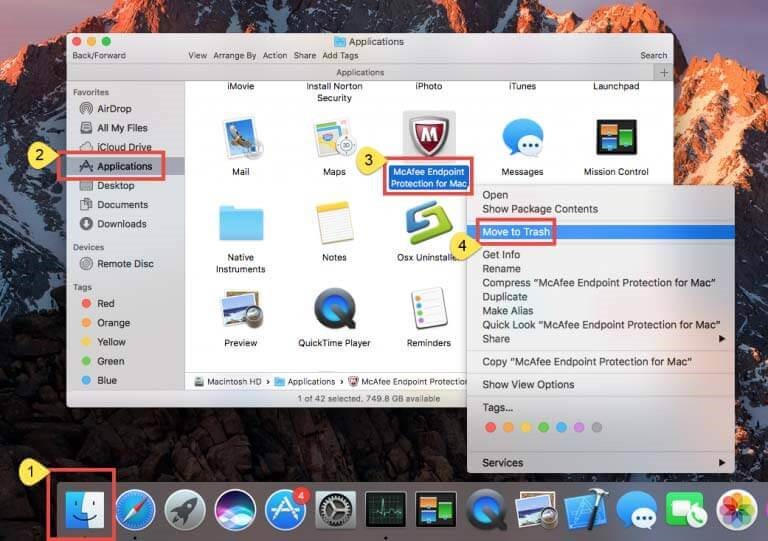
Het is belangrijk om te weten dat u de volledige procedure voor het verwijderen van McAfee uit het systeem moet voltooien. Als een van zijn extra componenten achterblijft, kan dit ervoor zorgen dat je Mac langzamer gaat werken.
Hoe verwijder ik McAfee van Mac met Terminal?
Op basis van de officiële website van de McAfee-ontwikkelaar kunt u McAfee op Mac verwijderen met een speciale opdracht in de terminal.
- Open de Terminal vanuit het Launchpad.
- Als u zich met uw gebruikersaccount op uw apparaat hebt aangemeld, moet u zich opnieuw aanmelden als beheerder. Log gewoon uit of gebruik de opdracht in de Terminal:
login admin [name][/name] - Toets een van deze opdrachten in het venster in, afhankelijk van de versie van de antivirus die u gebruikt.
- McAfee v. 4.8 –
sudo /Library/McAfee/cma/uninstall.sh - McAfee v. 5.x –
sudo /Library/McAfee/cma/scripts/uninstall.sh
- McAfee v. 4.8 –
- Druk op Enter op je toetsenbord
- Nadat de verwijderingsprocedure is voltooid, start u uw apparaat opnieuw op. De McAfee-toepassing wordt van uw Mac verwijderd.
Door McAfee geïnstalleerde Web Control-extensie verwijderen
- Toegang tot Safari-voorkeuren.
- Klik op het tabblad Extensies.
- Vink het vakje Webcontrole aan en verwijder het vervolgens.
Laten we het omwikkelen
Nu u opties heeft om uit te kiezen hoe u McAfee op Mac kunt verwijderen, is het raadzaam om voor de methode met PowerUninstall te kiezen als u een snelle en probleemloze aanpak wilt.
Met deze applicatie kunt u apps en alle bijbehorende onderdelen met slechts een paar klikken volledig verwijderen en ruimte vrijmaken op uw Mac.




Willem Gualdarama2022-04-18 23:09:58
Ik wil McAfee van mijn laptop verwijderen en annuleren. Het verschijnt constant op mijn laqptop en interfereert wanneer ik mijn laptop probeer te gebruiken. Kun je dit voor mij verwijderen. Dank u
Willem Gualdarama2022-04-18 23:09:32
Ik wil McAfee-software van mijn laptop laten verwijderen. Het interfereert wanneer ik mijn laptop probeer te gebruiken. Zeg mijn abonnement op en zeg het op vanaf mijn lapyop. Dank u.
iMyMac2022-04-19 20:03:46
Hallo, om uw McAfee-abonnement te annuleren, moet u contact opnemen met hun ondersteuning voor hulp. Om McAfee te verwijderen, kunt u de handmatige stappen in dit bericht volgen of PowerMyMac gebruiken om het te verwijderen.